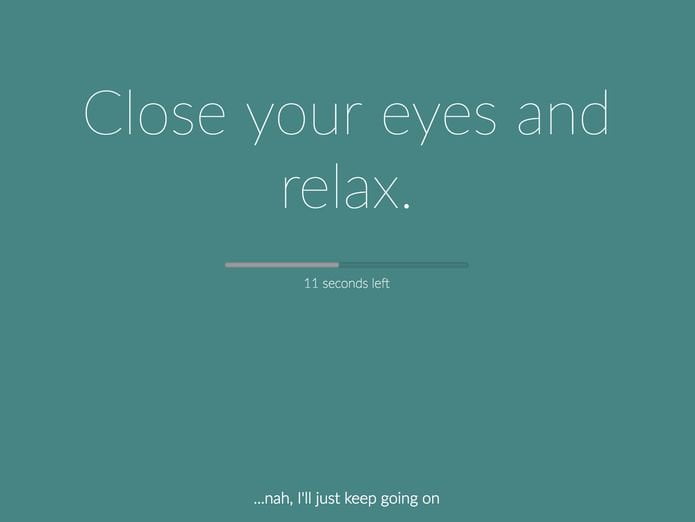Se você passa horas na frente do PC e precisa fazer pausas, conheça e veja como instalar o timer Stretchly no Linux via AppImage.
O stretchly é um aplicativo electron (multiplataforma) que lembra você de fazer intervalos quando estiver trabalhando em seu computador.
Por padrão, ele é executado em sua bandeja e exibe uma janela de lembrete contendo uma ideia para um microbreak por 20 segundos a cada 10 minutos.
A cada 30 minutos, exibe uma janela contendo uma ideia para uma pausa de 5 minutos.
O usuário é notificado 30 segundos antes de cada pausa para poder se preparar para pausar o trabalho.
Você pode fechar a janela break ou microbreak cedo clicando no link na parte inferior ou usando o atalho de teclado Ctrl/Cmd + x (quando não estiver no modo estrito).
Você pode pausar/retomar os lembretes de quebra do stretchly. No Windows e no MacOS, você pode definir o aplicativo para iniciar no login.
Você também pode pular para a próxima pausa ou micro-pico a qualquer momento no menu, ou reinicializar (reiniciar) os intervalos.
A dica de ferramenta da bandeja mostra informações sobre quanto tempo resta até a próxima ruptura (micro), o número de microbreaks até a próxima pausa ou o tempo restante em pausa até o retorno dos intervalos.
Como instalar o timer Stretchly no Linux via arquivo AppImage
Para instalar o timer Stretchly no Linux via arquivo AppImage, você deve fazer o seguinte:
Passo 1. Abra um terminal (use o Dash ou pressionando as teclas CTRL+ALT+T);
Passo 2. Confira se o seu sistema é de 32 bits ou 64 bits, para isso, use o seguinte comando no terminal:
uname -mPasso 3. Se seu sistema é de 32 bits, use o comando abaixo para baixar o programa. Se o link estiver desatualizado, acesse essa página, baixe a última versão e salve-o com o nome stretchly.appimage:
wget https://github.com/hovancik/stretchly/releases/download/v0.21.1/stretchly-0.21.1-i386.AppImage -O stretchly.appimagePasso 4. Se seu sistema é de 64 bits, use o comando abaixo para baixar o programa. Se o link estiver desatualizado, acesse essa página, baixe a última versão e salve-o com o nome stretchly.appimage:
wget https://github.com/hovancik/stretchly/releases/download/v1.11.0/Stretchly-1.11.0.AppImage -O stretchly.appimagePasso 5. Dê permissão de execução para o arquivo baixado;
chmod +x stretchly.appimagePasso 6. Agora instale o programa com o comando;
sudo ./stretchly.appimagePasso 7. Quando você inicia o arquivo pela primeira vez, será perguntado se deseja integrar o programa com o sistema. Clique em “Yes” (Sim) se quiser integrá-lo ou clique em “No” (Não), se não quiser. Se você escolher Sim, o iniciador do programa será adicionado ao menu de aplicativos e ícones de instalação. Se você escolher “No”, sempre terá que iniciá-lo clicando duas vezes no arquivo AppImage.
Pronto! Agora, você pode iniciar o programa no menu Aplicativos/Dash/Atividades ou qualquer outro lançador de aplicativos da sua distro, ou digite stretchly ou em um terminal, seguido da tecla TAB.
Integrando os aplicativos AppImage no sistema
Se você quiser integrar melhor esse programa no seu sistema, instale o AppImageLauncher, usando esse tutorial:
Como instalar o integrador AppImageLauncher no Linux